Обновление навигатора Навител и карты
Современная мультиязычная и мультиплатформенная программа предназначена для мобильных гаджетов с операционными системами BlackBerry, iOS, Андроид, Windows Phone, Tizen, Symbian, Bada, Windows Mobile и Windows CE. Ее используют миллионы автомобилистов для комфортного передвижения по густонаселенным пунктам и между городами.
Не зная, как обновить навигатор Навител, пользователь окажется в затруднительном положении, хотя эта задача не подразумевает ничего сложного. Знание главных моментов позволит чувствовать себя уверенно.
Установка системы
Для того чтобы поставить Навител на навигатор, нужно зайти на сайт navitel.ru и зарегистрироваться, создав тем самым личный кабинет. Здесь надо ввести название устройства, на которое будет инсталлироваться программа и лицензионный ключ, приобретаемый там же. После покупки его необходимо активировать таким образом:
- Выбрать способ регистрации.
- Ввести название навигатора, его серийный номер.
- Ввести купленный ключ лицензии, который придёт на электронную почту, указанную при регистрации.
- Далее нужно следовать подсказкам на экране, которые предоставит производитель.

Итогом проделанной работы будет появление на вкладке Мои устройства зарегистрированного навигатора.
Теперь нужно нажать кнопку Далее на странице сайта и перейти в раздел Карты. Скачать можно не только схемы городов России, но и большинства стран мира. Их тоже рекомендуется иметь в архиве, чтобы при вероятном посещении воспользоваться готовым продуктом.
Как обновить навигатор
Часто бывает так, что при использовании навигатора оказывается, что данные на карте навигатора давно устарели и не соответствуют действительности. В таких случаях требуется обновить базы карт GPS навигатора. Самостоятельное обновление навигатора — это процесс довольно простой, который сможет выполнить самостоятельно даже неподготовленный автовладелец. Рассмотрим этот процесс на примере навигационной программы «Навител».

Navitel — популярная российская навигационная программа
Самому внести изменения в карты и тем самым выполнить обновление можно тремя путями:
- Обновить автомобильный навигатор через компьютер и программы от Навител (Navitel Navigator Update Center);
- С помощью компьютера и официального сайта компании Навител;
- Установить обновление баз на самом навигаторе, подключенному к Интернету.
Все эти варианты можно реализовать при условии, что автомобильный навигатор был куплен в магазине и он был оснащён лицензионной версией программного обеспечения от «Навител». Если лицензии нет, то придется приобрести лицензионный ключ на сайте navitel.ru. Компания Navitel обновляет карты примерно один раз в полгода, скачать и установить карты можно бесплатно. Карты «весят» достаточно много, поэтому необходимо иметь быстрое, устойчивое интернет соединение, например, через Wi-Fi.
Первый способ, как обновить Навител на навигаторе

Модуль Navitel Navigator Update Center
Программное обеспечение Navitel Navigator Update Center (NNUC) предназначена для коррекции информации, содержащейся на картах. Его можно найти на navitel.ru и скачать бесплатно на свой персональный компьютер в любую удобную папку. Таким образом, перед тем как обновить GPS навигатор, необходимо выполнить следующую последовательность действий:
- Производим установку Navitel Navigator Updater, следуя указаниям программного инсталлятора операционной системы Windows.
- По окончании установки выполнить запуск программы Navitel Navigator Updater. При этом программой производится автоматическое сканирование новой базы данных, при наличии которых она выдаёт сообщение о необходимости установки их в ПК.
- Кликаем на клавишу Next и выполняя все указания.
- Для обновления автомобильного навигатора необходим USB-кабель для подключения девайса к компьютеру, также можно использовать карту памяти. Соединяем устройство с ПК посредством кабеля через разъём USB в качестве съёмного диска, чтобы он отображался как флешка. Если компьютер не опознает навигатор как съемный диск, то нужно настроить навигатор. В настройках устройства нужно найти пункт, связанный со съемным диском или USB и поставить галочку напротив строки «Съемный диск».
- Запускаем программу Navitel Navigator Updater на компьютере, которая будет вести автопоиск внешнего оборудования. При верном подключении оборудования программа идентифицирует навигационное устройство. Выбираем имеющееся оборудование из представленного перечня и нажать кнопку «Далее».
- При обнаружении новых изменений NNUC выдаёт сообщение о необходимости изменить программу навигатора до последней версии. Для выполнения данного указания нужно нажать «Далее». В случае, когда NNUC не находит соответствующий файл в памяти устройства, следует вручную определить маршрут поиска с помощью кнопки «Выбрать», расположенной около адреса нужного файла.
- Выбрать последнюю версию программного обеспечения Navitel Navigator. Если замена ПО не «горит», обновить Навител можно не спеша, в любое время, когда нужно получить только новые карты, то следует выбрать позицию «Не обновлять приложение».
- После того, как сделан выбор нужной версии программы, NNUC выдаст сообщение об обновлении карт. Следует отметить требуемые карты и инициировать опцию «Обновить». При этом старые карты будут безвозвратно удалены.
- Если нужно изменить версию Навител в навигаторе, то, выбрав версию ПО, следует нажать опцию «Обновить», и NNUC будет осуществлять скачивание новой программы и её установку в навигаторе.
- Автоматически будет произведена загрузка свежей версии карт.
- В случае необходимости загрузки дополнительных карт и их обновления можно воспользоваться опцией «Другие обновления».
- По окончании всех процедур осуществляется выход из программы с помощью нажатия на кнопку «Выйти».
В завершении следует выполнить программное отключение внешней памяти USB и отсоединить устройство от компьютера. Таким образом, обновление ПО завершено и можно запускать навигатор с новыми картами.
Видео : Обновление Навител на автомобильных GPS навигаторах
Второй способ
Этот способ также требует наличия персонального компьютера с выходом в Интернет. Чтобы выяснить, как обновить навигатор, следует посетить сайт создателя навигационного ПО navitel.ru.
Далее следует последовательно выполнять следующие шаги:
1. Пройти регистрацию и открыть свой пользовательский кабинет.
После прохождения регистрации войдите в свой кабинет
2. В разделе «Мои устройства» нужно сделать добавление нового устройства.
В разделе «Мои устройства» сделайте добавление нового устройства.
3. По запросу ввести лицензионный ключ вашего ПО, который может находиться в упаковочной коробке купленного в магазине навигатора или записан в файле RegistrationKeys.txt в устройстве. Чтобы найти ключ в навигаторе через компьютер снова откройте съемный диск. В списке под папками в конце будет файл «RegistrationKeys.txt». В этом файле найдите строку «Navitel Licence key =» Скопируйте значение после знака = и вставьте его в нужную строку.
В самом навигаторе также хранится информация о лицензионном ключе. Чтобы узнать откройте в устройстве последовательно пункты меню «Настройки» → «Информация» → «О программе» После ввода ключа программа производит проверку его легальности и при положительном результате включит новое оборудование в личном кабинете со ссылками на имеющиеся обновления. Нажмите соответствующие ссылки.
По нужной ссылке загрузите обновлений
4. На открывшейся странице выберите необходимую версию программы, которая подходит для вашего устройства, и карты требуемых регионов. Сделайте загрузку выбранных файлов. Для объёмных карт нужен быстрый Интернет.
По окончании скачивания файлов необходимо выполнить распаковку архивированных файлов и подключение навигатора к USB-порту компьютера через специальный кабель из комплекта. ОС Windows 7 компьютера автоматически идентифицирует внешнее устройство и выдаст сообщение о загрузке нужных драйверов и программ.
- В целях безопасности следует скопировать папку Navitel из меню навигатора в персональный компьютер, чтобы можно было восстановить прежнюю работу прибора, если обновлённая программа не будет работать на нём или будет работать хуже, чем прежняя версия. Далее следует удалить всю информацию в этой папке, кроме файлов NavitelAuto_Activation_Ket.txt или Registration_Key.txt.
- Перенести в неё измененную версию программы. Если нужно, можно сделать обновление файлов, используя ключи активации.
- Определите папки, содержащие навигационные карты. В данном случае маршрут нашего поиска получается следующим — ResidentFlash/NavitelContent/Maps. У других производителей ПО для навигаторов файлы будут иметь другие названия. В целях безопасности рекомендуется сохранить в компьютере старые карты, чтобы их можно было восстановить на случай неудачи с установками новых карт.
- После этого нужно загрузить в папку навигатора все скачанные с Интернета файлы с новыми картами. Так как они имеют большие размеры, процесс копирования может занять продолжительное время.
- Установленную на устройстве обновленную программу и новые навигационные карты необходимо проверить на оперативность и правильность работы. Запустите режим навигации и проследите за отработкой режима. Первый раз новая программа будет запускаться дольше обычного из-за перерегистрации всех изменённых карт. Так обновлять карты Навител целесообразно раз в полгода. Более частые обновления неэффективны, так как будут содержать очень мало изменений, которые будут практически незаметны для пользователей.
Третий способ

Самый простой способ обновления. Учитывайте, что обновления занимают много места и времени
Рассмотрим, как обновить навигатор без использования ПК с помощью самого устройства, имеющего выход на Интернет. Для этого нужно знать, что объём трафика может занять более 300 Мб. Порядок действий следующий:
- Включить устройство в режим «Навител Навигатор» и выбрать в меню «Мой Навител – Мои продукты» те карты, на которые существуют обновления, доступные в Интернете.
- При нажатии на названия этих карт система выдаёт сообщение об обновлении. Подтвердить это действие нажатием кнопки «Да». При этом в устройство загрузится новая версия карт.
Возможности
Начнем мы именно с разбора возможностей обозреваемого нами приложения. Ведь именно они помогут пользователю понять – подходит ли оно нам:
- В базе программы находятся данные обо всех городах, которые могут встретиться на пути отечественному водителю. Кроме карты дорог и улиц тут, конечно же, присутствует и вся сопутствующая информация. Например, вы можете узнать, где лучше заправить транспортное средство, в каком отеле заночевать, где покушать и еще многое другое.
- Если у вас имеются какие-то сведения об изменениях в текущем положении дел или вы нашли ошибку на карте, это можно исправить, внеся соответствующие изменения прямо из приложения. В результате благодаря именно пользователям, владельцы данных карт получают только актуальную информацию.
- Присутствует база данных SPEEDCAM, которая своевременно предупреждает водителя о появлении полицейских с радарами, наличии на вашем пути камер, замеряющих скорость, также вам покажут, где находятся участки пути, ремонтируемые в данный момент, а в каких случаях движение затруднено пробками.
- Сам программный интерфейс Navitel полностью настраивается. Также можно поменять тему оформления. Меню пользователя на 100% русифицировано.
- В отдельный раздел вынесена информация о пробках. Такие данные обновляются в режиме реального времени и всегда остаются актуальными. Работает сервис на территории Украины, России и Беларуси.
- При помощи голосовых команд вы сумеете полностью управлять устройством. Причем записывать новые правила можно самостоятельно.
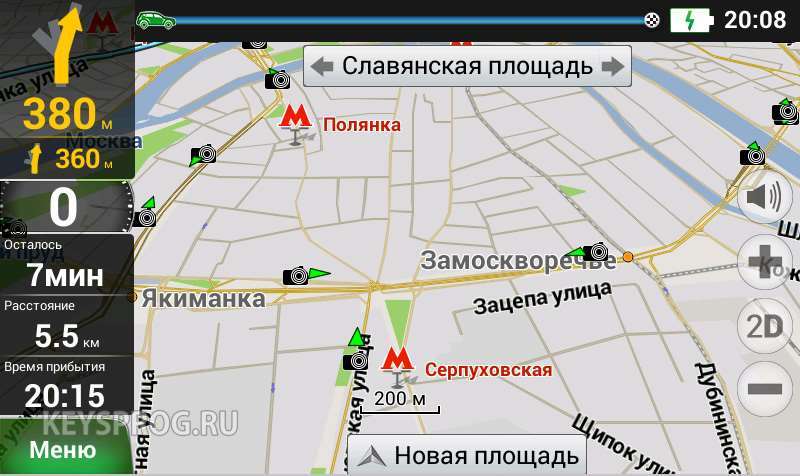
Переходим к обзору достоинств и недостатков нашего ПО.
Возможности
Начнем мы именно с разбора возможностей обозреваемого нами приложения. Ведь именно они помогут пользователю понять – подходит ли оно нам:
- В базе программы находятся данные обо всех городах, которые могут встретиться на пути отечественному водителю. Кроме карты дорог и улиц тут, конечно же, присутствует и вся сопутствующая информация. Например, вы можете узнать, где лучше заправить транспортное средство, в каком отеле заночевать, где покушать и еще многое другое.
- Если у вас имеются какие-то сведения об изменениях в текущем положении дел или вы нашли ошибку на карте, это можно исправить, внеся соответствующие изменения прямо из приложения. В результате благодаря именно пользователям, владельцы данных карт получают только актуальную информацию.
- Присутствует база данных SPEEDCAM, которая своевременно предупреждает водителя о появлении полицейских с радарами, наличии на вашем пути камер, замеряющих скорость, также вам покажут, где находятся участки пути, ремонтируемые в данный момент, а в каких случаях движение затруднено пробками.
- Сам программный интерфейс Navitel полностью настраивается. Также можно поменять тему оформления. Меню пользователя на 100% русифицировано.
- В отдельный раздел вынесена информация о пробках. Такие данные обновляются в режиме реального времени и всегда остаются актуальными. Работает сервис на территории Украины, России и Беларуси.
- При помощи голосовых команд вы сумеете полностью управлять устройством. Причем записывать новые правила можно самостоятельно.
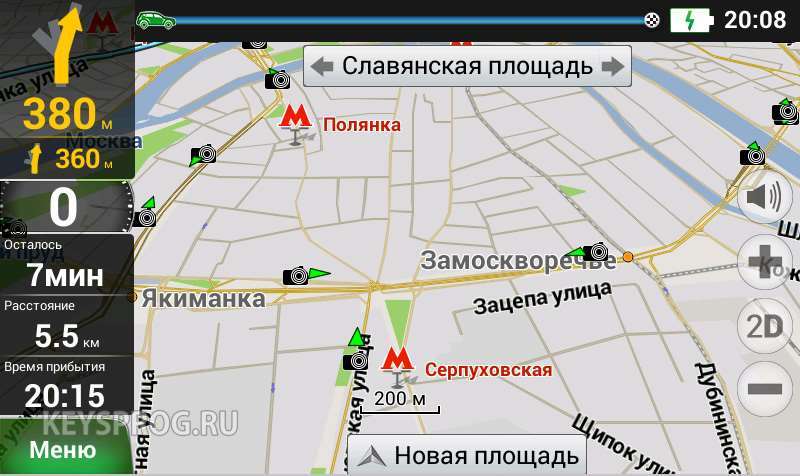
Переходим к обзору достоинств и недостатков нашего ПО.
Способы обновления GPS-карты
Мобильный маршрутизатор «Навител» позволяет комфортно передвигаться в крупных мегаполисах и между населенными пунктами. Чтобы не оказаться в затруднительной ситуации в связи с выходом из строя устройства, рекомендуется систематически его обновлять. На практике это сделать просто, если знать основные нюансы.
Методов обновления GPS-карты несколько, что изначально предусмотрено производителем для удобства пользователей. Каждый выбирает наиболее приемлемый в конкретной ситуации. Немаловажную роль играет версия ОС, установленная на гаджете.
- персональный компьютер либо ноутбук с выходом в интернет;
- заряженный навигатор;
- USB-кабель для соединения гаджета с компьютером.
Стоит быть готовым потратить на процедуру определенное время, которое потребуется для выполнения ряда действий.
Яндекс.Навигатор
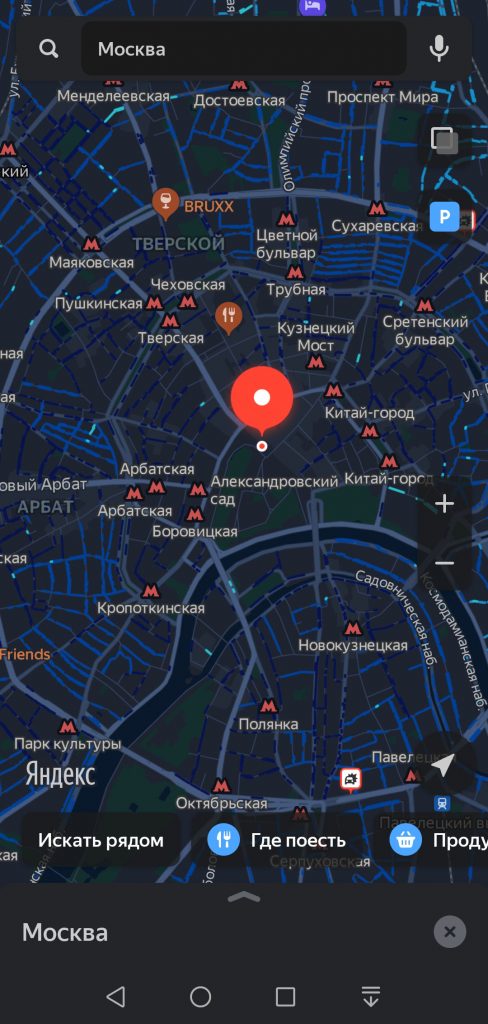
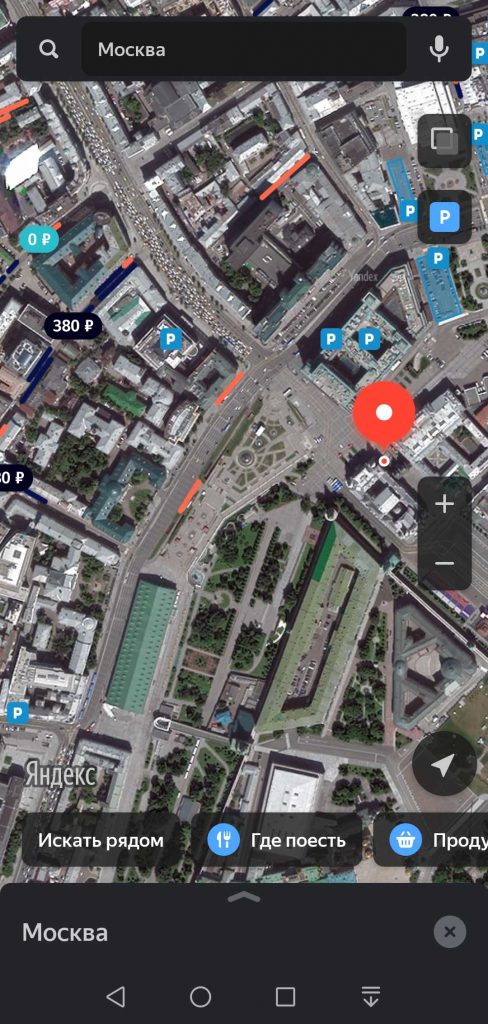
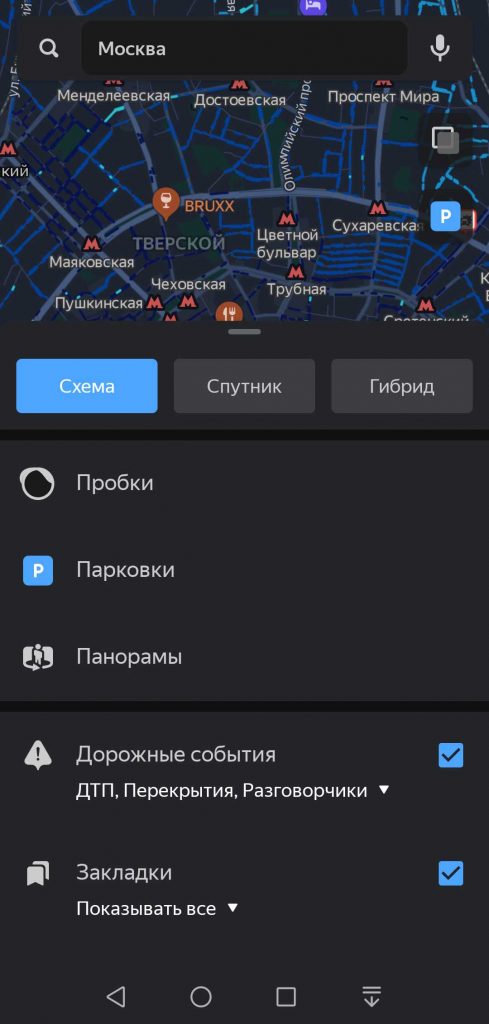
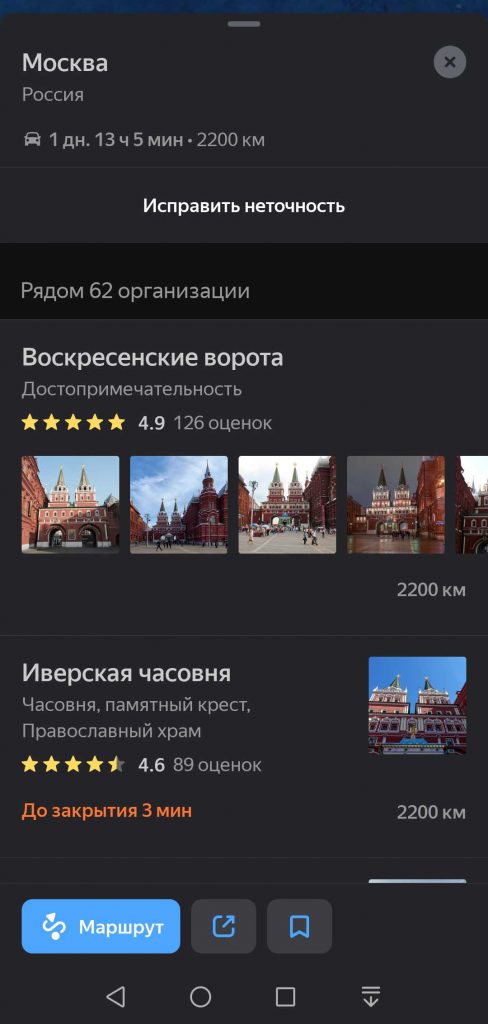
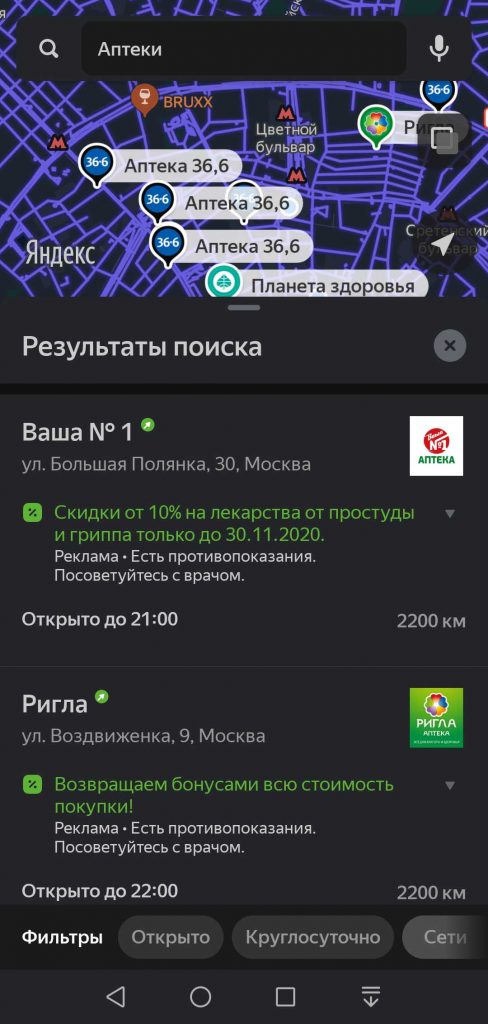
Яндекс. Навигатор — это автомобильное навигационное приложение для мобильных устройств под управлением Android, iOS и мобильных операционных систем семейства Windows, разработанное российской интернет-компанией Яндекс.
Первая версия программного продукта для автомобилей от Яндекс вышла в свет 13 марта 2012 года. Яндекс.Навигатор построен на технологической основе другого продукта Яндекс, Яндекс.Карт, и поддерживает отображение как схематических, так и спутниковых карт. Яндекс.Навигатор территориально охватывает всю территорию России, Турции, Азербайджана, Армении, Казахстана, Украины и ряда других граничащих с Россией стран.
Под капотом Яндекс.Навигатора работает передовой стек из наработок и других программных продуктов компании. Заскучали в пробке? Голосовой помощник Алиса расскажет вам, что нового происходит в мире, или даже попытается рассмешить вас анекдотом. Не знаете точного адреса или пункта назначения? Просто скажите или введите в поисковой строке название предприятия, фирмы или места, и Яндекс.Карты сориентируют вас по всем возможным вариантам в ключе вашего поискового запроса. Не знаете где припарковать машину? Яндекс.Парковки знает всё о парковках и количестве свободных мест на них! Хотите послушать по дороге домой расслабляющую или классическую музыку? Просто введите ваш любимый жанр или исполнителя в Яндекс.Музыке и погрузитесь в мир любимой музыки, не отрываясь от вождения на поиски плейлиста с музыкой в телефоне.
При планировании маршрута Яндекс.Навигатор всегда перебирает несколько различных вариантов, учитывая такие параметры, как пробки, скорость автомобильных потоков на магистралях или ДТП, и предлагает самый оптимальный по времени маршрут. Что может быть очень актуально, когда вы живёте в большом мегаполисе, а любое, пусть даже незначительное препятствие на маршруте может увеличить время вашей поездки на пару часов.
Стоит отметить, что обрабатывать такие данные, как пробки, Яндексу помогают сами пользователи, которые во время использования приложения в фоновом режиме передают анонимную информацию со своих устройств о перемещении и скорости движения на различных участках дорог, которая в дальнейшем обрабатывается на серверах компании и отсылается обратно на все устройства в сети. А если учитывать, что у Яндекса имеется ещё ряд отдельных сервисов по типу доставки и такси, на основе которых также строится актуальная база данных, то можно со 100% уверенностью сказать, что вся отображаемая информация в приложении всегда будет актуальной.
Яндекс.Навигатор также умеет выполнять функционал рядового навигатора, который работает без доступа к сети интернет, правда для корректной работы и возможности отображения вашего местоположения на карте посредством одного только GPS вам предварительно потребуется скачать комплект оффлайн-карт, который распространяется на полностью бесплатной основе.
Язык интерфейса: Русский, Английский
Статус проекта: В активной разработке
Поддержка операционных систем: iOS, Android, Windows Phone
Системные требования (минимальные):
- iOS устройства — iOS 11.0 или более новая версия, приложение совместимо с iPhone, iPad и iPod touch.
- Android устройства – Android 4.2 или более новая версия.
- Windows Phone устройства – Windows Phone 8 или более новая версия.
- Интеграция с другими сервисами Яднекс;
- Продвинутый голосовой ассистент Алиса;
- Отображение парковочных мест;
- Поддержка карт стран СНГ и ближнего зарубежья;
- Возможность работы с Android Auto и CarPlay;
- Возможность работы в оффлайн-режиме;
- Отображение пробок и построение маршрута с их последующим учётом;
- Постоянные обновления баз данных;
- Возможность просмотра улиц;
- Возможность переключения типа автотранспорта на легковой автомобиль / грузовик / мотоцикл и соответствующее построение маршрута для данного типа автотранспорта;
- Данные о камерах контроля скорости и препятствиях на дороге.
- Большинство функционала по типу отображения парковочных мест, ограничения скоростного режима и реверсивного движения работает только в крупных городах (Москва, Санкт-петербург и т. д);
- Довольно навязчивая реклама других служб и сервисов от Яндекс;
- Сбор пользовательской статистики и информации, пусть и на «благие цели».
Что делать, если центр обновлений Навител не работает?
Программка Navitel Navigator Updater – это один из наилучших вариантов для поддержки животрепещущих карт и способности использования подходящей версии программ.
Автоматическое обновление доступно при установленной программке Navitel и наличии активационного файла.
Приложение применяют с карты памяти по другому устройства, которое подключается к компьютеру для съемного диска. Потом отмечается возможность установки дополнительных карт, проведения обновлений.

Возможные проблемы
Обновление навигатора Навител не всегда проходит быстро и без проблем. Пользователи жалуются на то, что программа Navitel Navigator Updater не определяет их устройство, хотя лицензионный ключ введён верно. Также она может не искать обновления.
Желательно перед загрузкой карт обновить сначала программное обеспечение самого устройства, потому что иногда программа отказывается работать с ним именно по этой причине
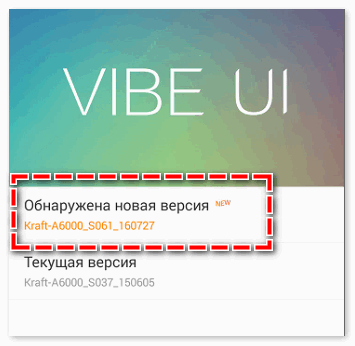
Процесс загрузки новых карт на навигаторе прост, быстр и бесплатен, поэтому не стоит оттягивать его на долгое время. Специалисты рекомендуют осуществлять поиск обновлений раз в 3-6 месяцев. Особенно это важно тем, кто часто ездит по трассе. Карты многих навигаторов содержат данные о камерах, радарах, дорожных знаках, а своевременное обновление базы данных поможет избежать нежелательных штрафов и потери времени в пути.












